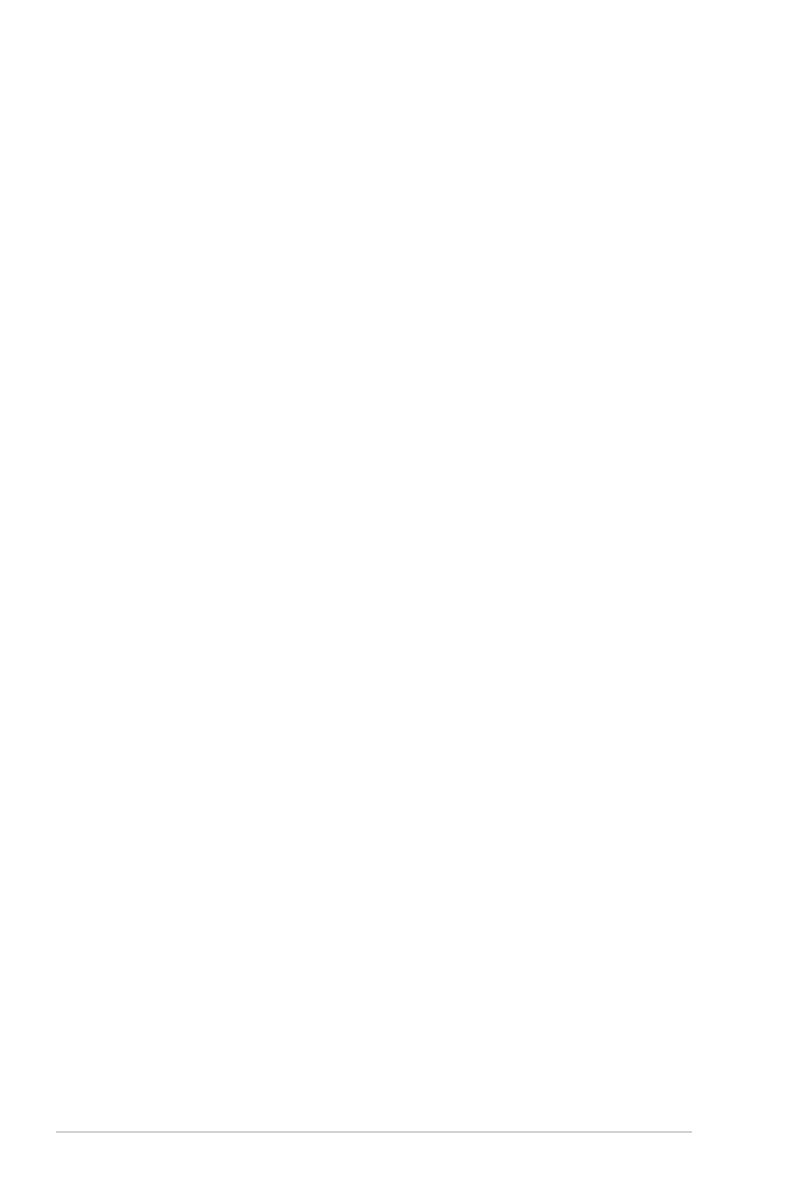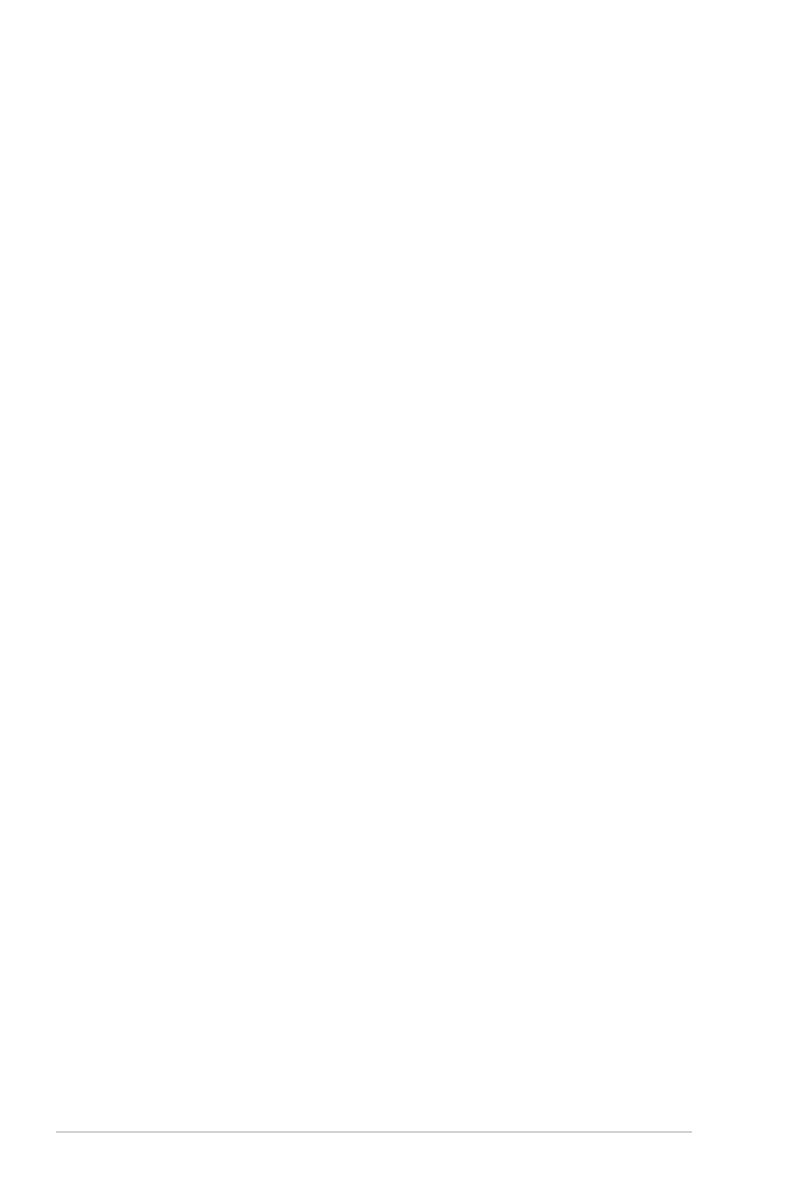
ii
Copyright © 2016 ASUSTeK COMPUTER INC. Все права защищены.
За исключением документов, хранящихся у покупателя с целью архивирования, без
четкого письменного разрешения компании ASUSTeK COMPUTER INC. (далее - "ASUS")
запрещается частичное или полное копирование, передача, дублирование в любой
форме и любыми средствами текста настоящего руководства, включая описанные в нем
изделия и программное обеспечение, а также хранение в информационно-поисковых
системах и перевод на любые языки ("ASUS").
Условия гарантийного или технического обслуживания не распространяются на
следующие случаи: (1) ремонт, изменение или модификации устройства без письменного
разрешения компании ASUS; (2) повреждение или отсутствие серийного номера изделия.
Настоящее руководство предоставляется компанией ASUS в исходном виде, без каких-
либо явных или подразумеваемых гарантий, включая, в том числе, подразумеваемые
гарантии или условия коммерческого качества или пригодности для определенной
цели. Компания ASUS, а также ее директора, руководители, сотрудники и агенты, ни в
коем случае не несут ответственности за любые непрямые, фактические, случайные
или косвенные убытки (включая упущенную прибыль или сделки, невозможность
использования или потерю данных, приостановление хозяйственной деятельности и т.д.)
в связи с погрешностями или ошибками в настоящем руководстве или изделии, даже если
компания ASUS была осведомлена о вероятности их возникновения.
Технические характеристики и сведения в тексте настоящего руководства представлены
исключительно в ознакомительных целях и подлежат изменению без уведомления,
а, следовательно, не создают обязательств для компании ASUS. Компания ASUS не
несет ответственности за возможные ошибки в тексте настоящего руководства (включая
описанные в нем изделия и программное обеспечение).
Наименования изделий и компаний в тексте настоящего руководства могут,
соответственно, являться или не являться зарегистрированными товарными знаками или
правами на интеллектуальную собственность соответствующих компаний, и используются
исключительно для наглядного представления, без намерения нарушить права
соответствующих правообладателей.
Содержание
Правила техники безопасности.............................................................. iii
Техническое обслуживание и очистка .................................................. iv
1.1 Добро пожаловать ..................................................................... 1-1
1.2 Комплектность ............................................................................ 1-1
1.3 Сборка монитора ........................................................................ 1-2
1.4 Подключение кабелей ............................................................... 1-3
1.4.1 Задняя панель ЖК-монитора ....................................... 1-3
1.5 Знакомство с монитором .......................................................... 1-4
1.5.1 Кнопки управления ........................................................ 1-4
2.1 Регулировка положения монитора.......................................... 2-2
3.1 Элементы управления экранного меню ................................ 3-1
3.1.1 Настройка параметров ................................................. 3-1
3.1.2 Описание функций экранного меню ............................ 3-2
3.2 Технические характеристики .................................................... 3-9
3.3. Поиск и устранение неполадок (ответы на вопросы) ....... 3-10
3.4 Список поддерживаемых режимов синхронизации .......... 3-11